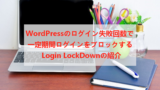WordPressって誰でも簡単に使えるように工夫されているので
初心者のブログ作成にもいいですよね。
ただ、簡単に使えるということは
セキュリティ面が少し気になったりもします。
例えばログインですが
すぐにログインページのURLなど探せますよね。
また、複数人でWordPressを使っていると漏洩が心配、、、
そこでログイン履歴を見れるようにする
プラグイン「User Login History screen」の紹介です。
履歴が見えると誰がログインしたのか?
もしくはなぜ知らないユーザー名があるのか、、、?
こうすることで不正ログインがわかるようになりますよ。
ここでは画像付きで設定、使い方を説明してるので参考にしてみてください。
User Login History screenとは
WordPressのログイン履歴を表示するプラグインです。
複雑な設定はなく履歴ページで各ユーザーのリストを確認できるようになります。
また、フィルター機能もあるため
複数人でWordPressを利用している場合も
指定したユーザーのログインを探しやすくなっています。
プラグイン「User Login History screen」のインストール
それでは始めていきましょう。
WordPressにログインしたら
ダッシュボードから「プラグイン」→「新規追加」へとクリックします。
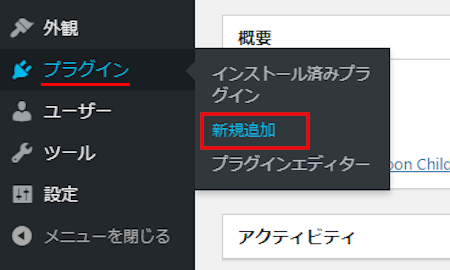
プラグインを追加のページが表示されたら
キーワード検索欄に「User Login History screen」と入力しましょう。
検索結果は、自動で反映されます。
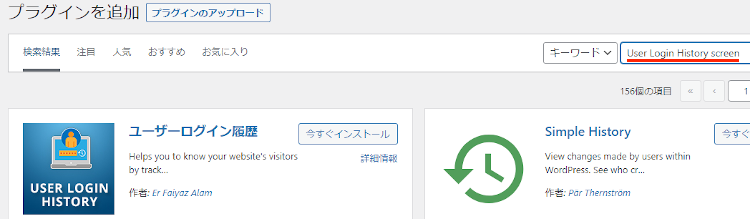
User Login History screenを見付けたら
「今すぐインストール」をクリックします。
*下の方や右側、または違うページにある場合があります。
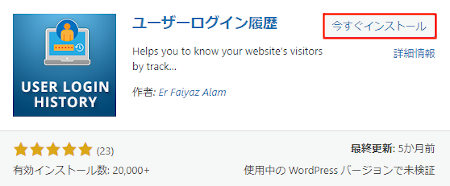
インストールが終わると「有効化」をクリックしましょう。
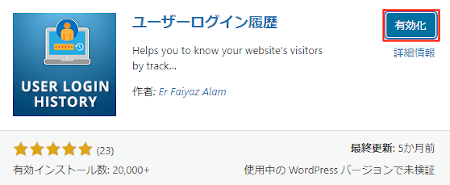
有効化すると自動でインストール済みプラグインのページに移動します。
もし、WordPressバージョンの違いで移動しない場合は
自分で「プラグイン」→「インストール済みプラグイン」に移動しましょう。
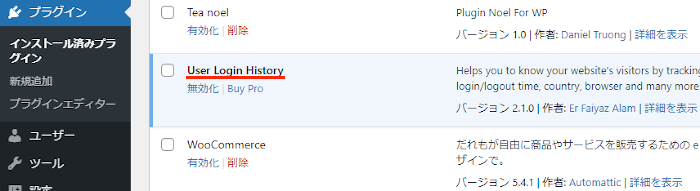
これでUser Login History screenのインストールは終わりです。
ログインリストの確認方法
このプラグインは初期設定がなく
有効化するだけで機能するようになっています。
ここでは履歴ページの紹介をしていきますね。
では、管理メニューから
「User Login History」→「Login List」をクリックしましょう。
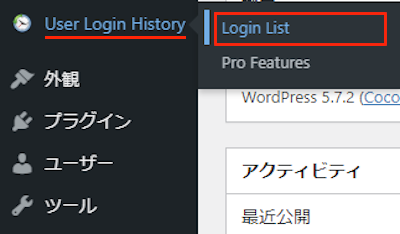
するとログインリストページが開きます。
最初にあるボックス内で絞り込みができるようになっています。
絞り込みが必要な場合は右下にある
「SHOW ADVANCED FILTERS」をクリックしましょう。
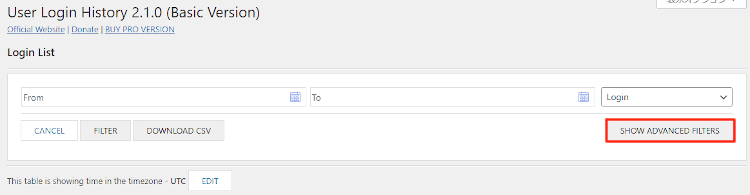
このように各項目のフィルターを指定できるようになります。
おそらくログイン履歴なので絞り込みは使わないと思いますが10種類あります。
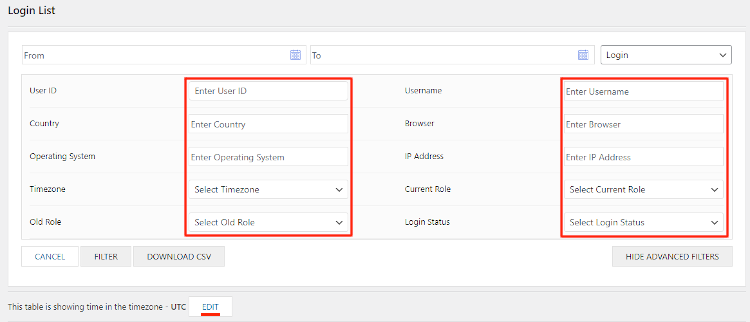
Username: ユーザーネーム
Country: 国名
Browser: ブラウザ名
Operating System: オペレーションシステム(Windowsなど)
IP Address: IPアドレス
Timezone: タイムゾーン
Current Role: 役職
Old Role: 以前の役職
Login Status: ログインステータス
This table is showing time in the timezone:
この表は、タイムゾーンでの時間を示しています。
次、下にあるのがメインのログイン履歴リストになります。
一人でブログを運営している場合はここに知らない名前があると不正ログインになります。
また、複数人で運営している場合はここで昨日の最終ログイン者などがわかるようになりますね。
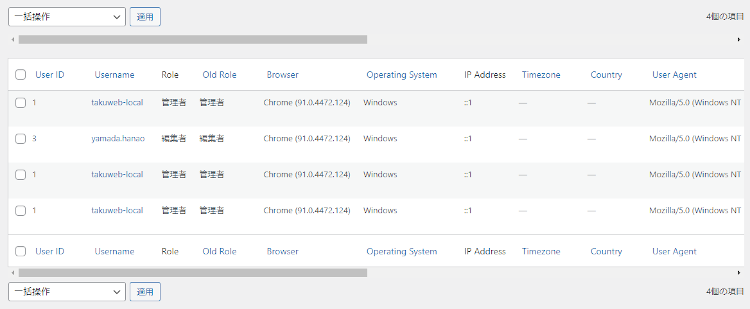
これでUser Login History screenの紹介は終わりです。
ログインやセキュリティ関係のプラグインは他にもいろいろありますよ。
ログインのマスターキー(パスワード)を作成できるものや
ログイン失敗連続回数を決めて一定期間ブロックするものもあります。
また、ログインページにキャプチャ機能を追加したり
ログインURLの変更ができるものまでありますよ。
興味のある方はここより参考にしてみてください。
まとめ
ログイン履歴を表示できるプラグインでした。
このプラグインは複数人で使っている場合は管理で使うことが多いですが
一人でブログ運営をしている場合は
定期的な不正ログインチェックにいいですよね。
プラグインをずっと入れておくのが気になる方は
半年に1回などインストールして使うのもよいかと思います。
暇なときにでも一度チェックしてみると安心できますよ。
そこでこれをやらなきゃ損をするということで
ブログ維持のためにアフィリエイトを始めてみませんか。
大きく稼ぐには全力で挑む必要がありますが
ブログ維持費なら片手間でも大丈夫!
気になる方はここよりアフィリエイト会社(ASP)の紹介を見てみましょう。